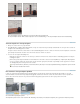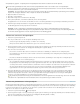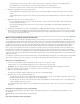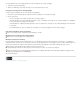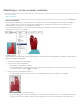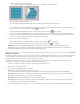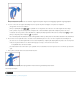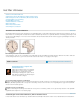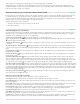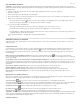Operation Manual
Naar boven
Naar boven
Een selectie slepen terwijl u Ctrl (Windows) of Command (Mac OS) ingedrukt houdt
A. Oorspronkelijke selectie B. De selectie verplaatsen naar de bronafbeelding C. De oorspronkelijke selectie vult de bronafbeelding
Selecties kopiëren in Perspectiefpunt
1. Breng een selectie aan in een perspectiefvlak.
2. Houd Alt (Windows) of Option (Mac OS) ingedrukt en sleep de selectie met het gereedschap Selectiekader om een kopie van de selectie en
de bijbehorende afbeeldingspixels te maken.
De kopie wordt een zwevende selectie die boven de hoofdafbeelding lijkt te zweven. U kunt een zwevende selectie verplaatsen of u kunt het
gereedschap Transformatie selecteren om de zwevende selectie te schalen of te roteren.
3. Voer een van de volgende handelingen uit:
Klik buiten de zwevende selectie om de selectie op te heffen. De inhoud van de selectie wordt in de afbeelding geplakt en vervangt de
onderliggende pixels.
Klik met het gereedschap Selectiekader of Transformatie in de zwevende selectie en houd Alt (Windows) of Option (Mac OS) ingedrukt
om nog een kopie te maken. Als de zwevende selectie eenmaal is gekopieerd, wordt de oorspronkelijke selectie opgeheven en worden
de onderliggende pixels vervangen door deze selectie.
Druk op Control+Shift+T (Windows) of Command+Shift+T (Mac OS) om de laatste dupliceerbewerking te dupliceren. Op deze manier
kunt u inhoud meerdere keren klonen.
Een element in Perspectiefpunt plakken
U kunt een element van het Klembord in Perspectiefpunt plakken. Het gekopieerde element kan afkomstig zijn uit hetzelfde of een ander
document. Nadat u het element in Perspectiefpunt hebt geplakt, wordt het een zwevende selectie die u kunt schalen, roteren, verplaatsen of
klonen. Als de zwevende selectie in een geselecteerd vlak wordt geplaatst, past het zich aan aan het perspectief van het vlak.
Een element in Perspectiefpunt plakken
A. Gekopieerd patroon uit een ander document B. Afbeelding met selectie (om resultaten te beperken) die is gemaakt in Photoshop voordat